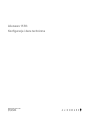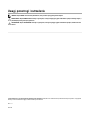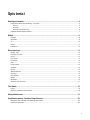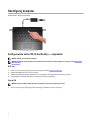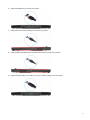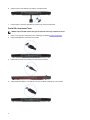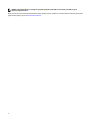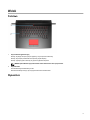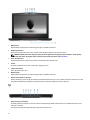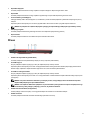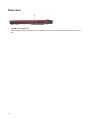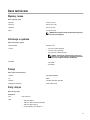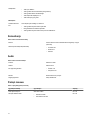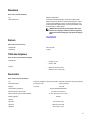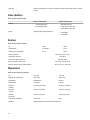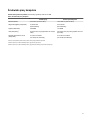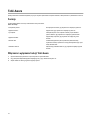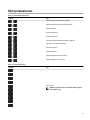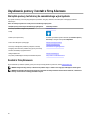Alienware 15 R3
Konfiguracja i dane techniczne
Model komputera: Alienware 15 R3
Model regulacji: P69F
Typ regulacji: P69F001

Uwagi, przestrogi i ostrzeżenia
UWAGA: Napis UWAGA oznacza ważną wiadomość, która pomoże lepiej wykorzystać komputer.
PRZESTROGA: Napis PRZESTROGA informuje o sytuacjach, w których występuje ryzyko uszkodzenia sprzętu lub utraty danych, i
przedstawia sposoby uniknięcia problemu.
OSTRZEŻENIE: Napis OSTRZEŻENIE informuje o sytuacjach, w których występuje ryzyko uszkodzenia sprzętu, obrażeń ciała lub
śmierci.
© 2016–2018 Dell Inc. lub podmioty zależne. Wszelkie prawa zastrzeżone. Dell, EMC i inne znaki towarowe są znakami towarowymi firmy Dell Inc. lub jej spółek
zależnych. Inne znaki towarowe mogą być znakami towarowymi ich właścicieli.
2018 - 11
Wer. A03

Spis treści
Skonfiguruj komputer...................................................................................................................................4
Konfigurowanie hełmu VR (Virtual Reality) — opcjonalnie.................................................................................................................4
HTC Vive...............................................................................................................................................................................4
Oculus Rift.............................................................................................................................................................................4
Oculus Rift z kontrolerami Touch..............................................................................................................................................6
Urządzenie Alienware Graphics Amplifier........................................................................................................................................7
Widoki.............................................................................................................................................................9
Podstawa.................................................................................................................................................................................... 9
Wyświetlacz.................................................................................................................................................................................9
Tył.............................................................................................................................................................................................10
W lewo...................................................................................................................................................................................... 11
Prawa strona..............................................................................................................................................................................12
Dane techniczne..........................................................................................................................................13
Wymiary i masa..........................................................................................................................................................................13
Informacje o systemie................................................................................................................................................................. 13
Pamięć......................................................................................................................................................................................13
Porty i złącza............................................................................................................................................................................. 13
Komunikacja.............................................................................................................................................................................. 14
Audio........................................................................................................................................................................................ 14
Pamięć masowa.........................................................................................................................................................................14
Klawiatura..................................................................................................................................................................................15
Kamera..................................................................................................................................................................................... 15
Tabliczka dotykowa.....................................................................................................................................................................15
Akumulator................................................................................................................................................................................ 15
Video (Grafika)...........................................................................................................................................................................16
Zasilacz.....................................................................................................................................................................................16
Wyświetlacz...............................................................................................................................................................................16
Środowisko pracy komputera.......................................................................................................................................................17
Tobii Aware.................................................................................................................................................. 18
Funkcje..................................................................................................................................................................................... 18
Włączanie i wyłączanie funkcji Tobii Aware....................................................................................................................................18
Skróty klawiaturowe....................................................................................................................................19
Uzyskiwanie pomocy i kontakt z firmą Alienware....................................................................................20
Narzędzia pomocy technicznej do samodzielnego wykorzystania.................................................................................................... 20
Kontakt z firmą Alienware............................................................................................................................................................20
3

Skonfiguruj komputer
Podłącz zasilacz i naciśnij przycisk zasilania.
Konfigurowanie hełmu VR (Virtual Reality) — opcjonalnie
UWAGA: Hełm VR jest sprzedawany oddzielnie.
UWAGA: W przypadku używania wzmacniacza grafiki Alienware z komputerem należy zapoznać się z sekcją na temat wzmacniacza
grafiki Alienware.
HTC Vive
1 Pobierz i uruchom program konfiguracyjny hełmu VR dostępny pod adresem www.dell.com/VRsupport.
2 Podłącz kabel HDMI hełmu HTC Vive z tyłu komputera.
3 Podłącz kabel USB do koncentratora urządzenia Vive i do portu USB 3.1 pierwszej generacji z prawej strony komputera.
4 Postępuj zgodnie z instrukcjami wyświetlanymi na ekranie, aby ukończyć konfigurowanie.
Oculus Rift
UWAGA: Przejściówki USB są dostarczane tylko z komputerami, które mają certyfikat firmy Oculus.
1 Pobierz i uruchom program konfiguracyjny hełmu VR dostępny pod adresem www.dell.com/VRsupport.
4

2 Podłącz kabel HDMI hełmu Oculus Rift z tyłu komputera.
3 Podłącz hełm Oculus Rift do portu USB typu A z prawej strony komputera.
4 Podłącz urządzenie do śledzenia wzroku Oculus Rift do portu USB typu A z lewej strony komputera.
5 Podłącz przejściówkę USB typu C do USB typu A do portu Thunderbolt 3 (USB typu C) z tyłu komputera.
5

6 Podłącz kontroler konsoli XBOX do portu USB typu A przejściówki USB.
7 Postępuj zgodnie z instrukcjami wyświetlanymi na ekranie, aby ukończyć konfigurowanie.
Oculus Rift z kontrolerami Touch
UWAGA: Przejściówki USB są dostarczane tylko z komputerami, które mają certyfikat firmy Oculus.
1 Pobierz i uruchom program konfiguracyjny hełmu VR dostępny pod adresem www.dell.com/VRsupport.
2 Podłącz kabel HDMI hełmu Oculus Rift z tyłu komputera.
3 Podłącz hełm Oculus Rift do portu USB typu A z prawej strony komputera.
4 Podłącz przejściówkę USB typu C do USB typu A do portu Thunderbolt 3 (USB typu C) z tyłu komputera.
6

5 Podłącz urządzenie do śledzenia wzroku Oculus Rift do portu USB typu A z lewej strony komputera.
6 Podłącz przejściówkę USB typu C do USB typu A do portu USB 3.1 drugiej generacji typu C z lewej strony komputera.
7 Podłącz kontroler konsoli XBOX do portu USB typu A przejściówki USB.
8 Podłącz urządzenie do śledzenia wzroku Oculus Rift dla kontrolerów Touch do portu USB typu A na przejściówce.
9 Postępuj zgodnie z instrukcjami wyświetlanymi na ekranie, aby ukończyć konfigurowanie.
Urządzenie Alienware Graphics Amplifier
Wzmacniacz grafiki Alienware umożliwia podłączenie zewnętrznej karty graficznej do komputera.
W przypadku korzystania z hełmu wirtualnej rzeczywistości (VR) należy podłączyć kabel HDMI do karty graficznej zainstalowanej w tym wzmacniaczu.
Kable USB z hełmu VR można podłączyć do komputera lub wzmacniacza grafiki Alienware.
7

UWAGA: Przejściówka USB nie jest wymagana w przypadku podłączania kabli USB 3.0 hełmu VR do portu USB 3.0 typu A
wzmacniacza grafiki Alienware.
Więcej informacji na temat wzmacniacza grafiki Alienware zawiera Alienware Graphics Amplifier User’s Guide (Podręcznik użytkownika wzmacniacza
grafiki Alienware) dostępny na stronie http://www.dell.com/support.
8

Widoki
Podstawa
1 Przycisk zasilania (głowa obcego)
Naciśnij, aby włączyć komputer, jeśli jest wyłączony, w trybie uśpienia lub hibernacji.
Naciśnij, aby komputer przeszedł do stanu uśpienia, jeśli jest włączony.
Naciśnij i przytrzymaj przez 4 sekundy, aby wymusić wyłączenie komputera.
UWAGA: Sposób działania przycisku zasilania można dostosować w oknie Opcje zasilania.
2 Przyciski makro.
Uruchamianie wstępnie zdefiniowanych makr.
Definiowanie klawiszy makr przy użyciu programu Alienware Command Center.
Wyświetlacz
9

1 Mikrofon lewy
Wejście dźwięku wysokiej jakości. Umożliwia nagrywanie głosu, prowadzenie rozmów itd.
2 Nadajnik podczerwieni
Emituje promieniowanie podczerwone, który umożliwia pomiar odległości i śledzenie ruchu za pomocą kamery.
UWAGA: Nadajnik podczerwieni miga, aby wykryć obecność użytkownika. Aby wyłączyć miganie nadajnika, należy wyłączyć
funkcję Tobii Aware. Aby uzyskać więcej informacji na temat funkcji Tobii Aware, patrz Tobii Aware.
3 Kamer na podczerwień
Zwiększa bezpieczeństwo po sparowaniu z systemem rozpoznawania twarzy Windows Hello.
4 Kamera
Umożliwia prowadzenie rozmów wideo, robienie zdjęć i nagrywanie filmów.
5 Lampka stanu kamery
Świeci, gdy kamera jest w użyciu.
6 Mikrofon prawy
Wejście dźwięku wysokiej jakości. Umożliwia nagrywanie głosu, prowadzenie rozmów itd.
7 Etykieta ze znacznikiem serwisowym
Znacznik serwisowy (ang. Service Tag) jest unikatowym identyfikatorem alfanumerycznym, który umożliwia pracownikom serwisowym firmy Dell
identyfikowanie podzespołów sprzętowych w komputerach klientów i uzyskiwanie dostępu do informacji o gwarancji.
Tył
1 Złącze sieciowe (z kontrolkami)
Umożliwia podłączenie komputera do routera lub modemu szerokopasmowego kablem Ethernet (RJ45) w celu nawiązania łączności z siecią
lokalną lub z Internetem.
Dwie lampki obok złącza sieciowego wskazują stan połączenia i aktywność sieci.
10

2 Złącze Mini DisplayPort
Umożliwia podłączenie telewizora lub innego urządzenia z wejściem DisplayPort. Zapewnia wyjście wideo i audio.
3 Złącze HDMI
Umożliwia podłączenie telewizora lub innego urządzenia wyposażonego w wejście HDMI. Zapewnia wyjście wideo i audio.
4 Port Thunderbolt 3 (port USB typu C)
Obsługuje standardy USB3.1 Gen2, DisplayPort1.2, Thunderbolt3, a ponadto umożliwia podłączenie wyświetlacza zewnętrznego za pomocą
adaptera.
Zapewnia szybkość transmisji danych do 10 Gb/s w przypadku USB3.1 Gen2 oraz do 40 Gb/s w przypadku złącza Thunderbolt3.
UWAGA: Do podłączenia do urządzenia DisplayPort wymagany jest adapter USB Type-C/DisplayPort (sprzedawany osobno).
5 Zewnętrzny port grafiki
Umożliwia podłączenie akceleratora graficznego Alienware w celu zwiększenia wydajności karty graficznej.
6 Złącze zasilacza
Umożliwia podłączenie zasilacza w celu zasilania komputera i ładowania akumulatora.
W lewo
1 Gniazdo linki antykradzieżowej (blokada Noble)
Umożliwia podłączenie linki antykradzieżowej, służącej do ochrony komputera przed kradzieżą.
2 Port USB 3.0 typu C
Służy do podłączania urządzeń peryferyjnych, takich jak urządzenia pamięci masowej i drukarki.
Zapewnia szybkość transmisji danych do 5 Gb/s. Obsługuje standard Power Delivery (dostarczanie zasilania) zapewniający dwukierunkowe
zasilanie między urządzeniami. Zapewnia zasilanie wyjściowe do 15 W, które umożliwia szybsze ładowanie.
3 Port USB 3.0 z funkcją PowerShare
Służy do podłączania urządzeń peryferyjnych, takich jak urządzenia pamięci masowej i drukarki.
Zapewnia szybkość transmisji danych do 5 Gb/s. Port z funkcją PowerShare umożliwia ładowanie urządzeń USB nawet wtedy, kiedy komputer
jest wyłączony.
UWAGA: Jeśli poziom naładowania akumulatora jest mniejszy niż 10%, należy podłączyć zasilacz do ładowania komputera i
urządzeń USB podłączonych do portu USB PowerShare.
UWAGA: Jeśli urządzenie USB zostanie podłączone do portu PowerShare przed wyłączeniem komputera lub przełączeniem go
w stan hibernacji, należy odłączyć i podłączyć je ponownie, aby umożliwić ładowanie.
4 Gniazdo mikrofonu/słuchawek (konfigurowalne)
Pozwala podłączyć mikrofon zewnętrzny w celu nagrywania dźwięku lub słuchawek w celu odtwarzania dźwięku.
5 Gniazdo słuchawek
Umożliwia podłączenie słuchawek lub zestawu słuchawkowego (słuchawek i mikrofonu).
11

Prawa strona
1 Port USB 3.1 pierwszej generacji
Służy do podłączania urządzeń peryferyjnych, takich jak urządzenia pamięci masowej i drukarki. Zapewnia szybkość transmisji danych do 5
Gb/s.
12

Dane techniczne
Wymiary i masa
Tabela 1. Wymiary i masa
Wysokość 25,40 mm (1 cala)
Szerokość 389 mm (15,31 cala)
Głębokość 305 mm (12 cala)
Masa 3,49 kg (7,69 funta)
UWAGA: Masa komputera zależy od zamówionej konfiguracji i
zmiennych produkcyjnych.
Informacje o systemie
Tabela 2. Informacje o systemie
Model komputera Alienware 15 R3
Procesor
• Intel Core i5 (szósta generacja)
• Intel Core i7/i7k (6.
generacja)
• Intel Core i5/i7k ( siódma generacja)
UWAGA: Jeśli komputer jest dostarczany z procesorem
Intel Core i7k, można zwiększyć częstotliwość taktowania
procesora na wyższą niż wartość standardowa.
Mikroukład
• Intel CM236
• Intel CM238
Pamięć
Tabela 3. Dane techniczne pamięci
Gniazda Dwa gniazda SODIMM
Typ DDR4
Szybkość 2133 MHz, 2400 MHz i 2667 MHz
Obsługiwane konfiguracje 8 GB, 16 GB i 32 GB
Porty i złącza
Tabela 4. Porty i złącza
Zewnętrzne:
Sieć Jeden port RJ-45
USB
• Jeden port USB 3.0
• Jeden port USB 3.0 z funkcją PowerShare
• Jeden port USB 3.0 (typu C)
• Port Thunderbolt 3 (port USB typu C)
13

Dźwięk/wideo
• Jeden port HDMI 2.0
• Jedno gniazdo mikrofonu/słuchawek (konfigurowalne)
• Jedno gniazdo zestawu słuchawkowego
• Jedno złącze Mini DisplayPort 1.2
• Jeden zewnętrzny port grafiki
Wewnętrzne:
Gniazda rozszerzeń Jedno złącze dysku twardego 2,5" SATA 3.0
M.2
• Jedno gniazdo karty M.2 2242 na dysk SSD
• Dwa gniazda kart M.2 2280 na dyski SSD
• Jedno gniazdo karty M.2 2230 na kartę combo Wi-Fi/Bluetooth
Komunikacja
Tabela 5. Dane techniczne komunikacji
Ethernet Kontroler Ethernet LAN 10/100/1000 Mb/s zintegrowany na płycie
systemowej
Wireless (Komunikacja bezprzewodowa)
• Wi-Fi 802.11ac
• Bluetooth 4.1
• Miracast
Audio
Tabela 6. Dane techniczne dźwięku
Kontroler Realtek ALC 3266
Głośniki Stereofoniczne
Moc wyjściowa głośników
• Średnia: 4 W.
• Szczytowa: 5 W.
Mikrofon Zestaw mikrofonów cyfrowych
Regulacja głośności Skróty klawiaturowe
Pamięć masowa
Tabela 7. Specyfikacja pamięci masowej
Typ pamięci masowej Typ interfejsu Capacity
Jeden dysk twardy 2,5" SATA AHCI 6 Gb/s Do 1 TB
Dwa dyski SSD M.2 2280
• SATA AHCI 6 Gb/s
• PCIe NVMe do 32 Gb/s
Do 1 TB
14

Klawiatura
Tabela 8. Dane techniczne klawiatury
Typ
Klawiatura podświetlana
Skróty klawiaturowe Na niektórych klawiszach klawiatury umieszczone są dwa symbole.
Klawisze te mogą być używane do wpisywania alternatywnych znaków
lub wykonywania dodatkowych funkcji. Aby wpisać alternatywny znak,
naciśnij klawisz Shift i żądany klawisz. Aby wykonać dodatkową funkcję,
naciśnij klawisze Fn i żądany klawisz.
UWAGA: Zachowania klawiszy funkcyjnych(F1-F12) można
zdefiniować, konfigurując ustawienia Function Key Behavior
(Zachowanie klawisza funkcyjnego) w programie konfiguracji
BIOS.
Skróty klawiaturowe
Kamera
Tabela 9. Dane techniczne kamery
Rozdzielczość 1280 x 720 (HD)
Kąt widzenia 75 stopni
Tabliczka dotykowa
Tabela 10. Dane techniczne tabliczki dotykowej
Rozdzielczość
• W poziomie: 1727
• W pionie: 1092
Wymiary
• Wysokość: 56 mm (2,20 cala)
• Szerokość: 100 mm (3,94 cala)
Akumulator
Tabela 11. Dane techniczne akumulatora
Typ 4-ogniwowy „inteligentny” litowo-jonowy (68 Wh) 6-ogniwowy „inteligentny” litowo-jonowy (99 Wh)
Masa (maksymalna) 0,32 kg (0,71 funta) 0,42 kg (0,93 funta)
Napięcie 15,20 VDC 11,40 VDC
Okres trwałości (przybliżony) 300 cykli rozładowania/ładowania
Zakres temperatur: podczas pracy 0°C do 35°C (32°F do 95°F)
Zakres temperatur: podczas przechowywania od -20°C do 60°C (od -4°F do 140°F)
Bateria pastylkowa CR-2032
Wymiary:
Wysokość 13,50 mm (0,53 cala)
Szerokość 259,60 mm (10,22 cala)
Głębokość 89,20 mm (3,51 cala)
15

Czas pracy Zależy od warunków pracy; w pewnych warunkach wysokiego zużycia energii może być znacznie
skrócony.
Video (Grafika)
Tabela 12. Dane techniczne: grafika
Kontroler zintegrowany Kontroler autonomiczny
Kontroler
• Intel HD Graphics 530
• Intel HD Graphics 630
• AMD Radeon RX 470
• NVIDIA GeForce GTX 1060
• NVIDIA GeForce GTX 1070
Pamięć Współużytkowana pamięć systemowa
• 6 GB GDDR5
• 8 GB GDDR5
Zasilacz
Tabela 13. Dane techniczne zasilacza
Typ 180 W 240 W
Prąd wejściowy 2,34 A/2,50 A 3,50 A
Prąd wyjściowy (praca ciągła) 9,23 A 12,30 A
Napięcie wejściowe Prąd zmienny 100 V – 240 V
Częstotliwość wejściowa 50 Hz–60 Hz
Znamionowe napięcie wyjściowe Prąd stały 19,50 V
Zakres temperatur: podczas pracy 0°C do 40°C (32°F do 104°F)
Zakres temperatur: podczas przechowywania –40°C do 70°C (–40°F do 158°F)
Wyświetlacz
Tabela 14. Dane techniczne: wyświetlacz
Typ 15,6" FHD 15,6" UHD
Rozdzielczość (maksymalna) 1920 x 1080 3840 x 2160
Kąty widzenia 50/60/80 stopni 80 stopni
Rozstaw pikseli 0,17925 mm 0,090 mm
Wysokość
(z osłoną)
344,16 mm (13,54 cala) 345,60 mm (13,60 cala)
Szerokość
(z osłoną)
193,59 mm (7,62 cala) 194,40 mm (7,65 cala)
Przekątna
(bez osłony)
15,60 mm (0,61 cala) 15,60 mm (0,61 cala)
Częstotliwość odświeżania 60 Hz/120 Hz 60 Hz
Regulacja Regulacja jasności za pomocą skrótów klawiaturowych
16

Środowisko pracy komputera
Poziom zanieczyszczeń w powietrzu: G2 lub niższy, wg definicji w ISA-S71.04-1985
Tabela 15. Środowisko pracy komputera
Podczas pracy Podczas przechowywania
Zakres temperatur 5°C do 35°C (od 41°F do 95°F) –40°C do 65°C (–40°F do 149°F)
Wilgotność względna (maksymalna) od 10% do 90%
(bez kondensacji)
od 0% do 95%
(bez kondensacji)
Drgania (maksymalne) 0,26 GRMS 1,37 GRMS
Udar (maksymalny)
*
40 G przez 2 ms przy przyspieszeniu 51 cm/s (20
cali/s)
†
105 G przez 2 ms przy różnicy prędkości 133 cm/s
(52,5 cal/s)
‡
Wysokość nad poziomem morza
(maksymalna)
od -15,20 m do 3048 m
(od –50 stóp do 10 000 stóp)
od -15,20 m do 10 668 m
(od –50 stóp do 35 000 stóp)
* Mierzone z wykorzystaniem spektrum losowych wibracji, które symulują środowisko użytkownika.
† Mierzona za pomocą 2 ms pół-sinusoidalnego impulsu, gdy dysk twardy jest używany.
‡ Mierzona za pomocą 2 ms pół-sinusoidalnego impulsu, gdy głowica dysku twardego jest w położeniu spoczynkowym.
17

Tobii Aware
Aplikacja Tobii Aware umożliwia zarządzanie przy użyciu czujników podczerwieni komputera zasilaniem, zabezpieczeniami i podświetleniem Alien FX.
Funkcje
Poniższa tabela zawiera informacje o możliwościach funkcji Tobii Aware.
Tabela 16. Funkcje
Zmniejszenie jasności
Zmniejsza jasność ekranu, gdy użytkownik nie znajduje się przed nim.
Wyłączenie ekranu Wyłącza ekran, gdy użytkownik nie znajduje się przed nim.
Tryb uśpienia Przełącza komputer w stan uśpienia wcześniej niż plan zasilania
systemu Windows, gdy użytkownik nie znajduje się przed ekranem.
Wyłączenie światła
Wyłącza diody komputera, gdy użytkownik nie znajduje się przed
ekranem.
Windows Hello Umożliwia zalogowanie się do komputera bez podawania nazwy
użytkownika i hasła po sparowaniu z funkcją uwierzytelniania przy użyciu
twarzy Windows Hello.
Oświetlenie Alien FX Włącza funkcję oświetlenia Alien FX, gdy użytkownik znajduje się przed
ekranem.
Włączanie i wyłączanie funkcji Tobii Aware
1 Wybierz wskaźnik wykrywania oka na polu aktywności w systemie Windows.
2 Użyj przełącznika włączania/wyłączania znajdującego się u góry. Ustawienie domyślne: On
3 Zapisz ustawienia i zamknij program konfiguracji systemu.
18

Skróty klawiaturowe
Tabela 17. Lista skrótów klawiaturowych
Klawisze Opis
Odłączanie akceleratora graficznego Alienware
Wyłączanie/włączanie komunikacji bezprzewodowej
Wyciszenie dźwięku
Zmniejszenie głośności
Zwiększenie głośności
Przełączanie zintegrowanej/dedykowanej karty graficznej
Przełączenie na wyświetlacz zewnętrzny
Zmniejszenie jasności
Zwiększenie jasności
Wyłączanie/włączanie tabliczki dotykowej
Wyłączanie/włączanie funkcji AlienFX
Tabela 18. Lista przycisków makro
Klawisze Opis
Przyciski makro.
UWAGA: Przyciskom makro na klawiaturze można przypisać
różne zadania i tryby.
19

Uzyskiwanie pomocy i kontakt z firmą Alienware
Narzędzia pomocy technicznej do samodzielnego wykorzystania
Aby uzyskać informacje i pomoc dotyczącą korzystania z produktów i usług firmy Alienware, można skorzystać z następujących zasobów
internetowych:
Tabela 19. Produkty firmy Alienware i zasoby online do samodzielnego wykorzystania
Narzędzia pomocy technicznej do samodzielnego wykorzystania Lokalizacja zasobów
Informacje o produktach i usługach firmy Alienware www.alienware.com
Porady
Kontakt z pomocą techniczną W usłudze wyszukiwania systemu Windows wpisz Kontakt z pomocą
techniczną, a następnie naciśnij klawisz Wprowadź.
Pomoc online dla systemu operacyjnego www.dell.com/support/windows
www.dell.com/support/linux
Informacje o rozwiązywaniu problemów, podręczniki, instrukcje
konfiguracji, dane techniczne produktów, blogi pomocy technicznej,
sterowniki, aktualizacje oprogramowania itd.
www.alienware.com/gamingservices
Obsługa urządzeń VR www.dell.com/VRsupport
Filmy wideo przedstawiające instrukcje serwisowania komputera www.youtube.com/alienwareservices
Kontakt z firmą Alienware
Aby skontaktować się z działem sprzedaży, pomocy technicznej lub obsługi klienta firmy Alienware, zobacz www.alienware.com.
UWAGA: Dostępność usług różni się w zależności od produktu i kraju, a niektóre z nich mogą być niedostępne w Twoim regionie.
UWAGA: W przypadku braku aktywnego połączenia z Internetem informacje kontaktowe można znaleźć na fakturze, w dokumencie
dostawy, na rachunku lub w katalogu produktów firmy Dell.
20
-
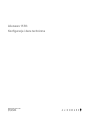 1
1
-
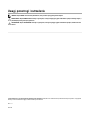 2
2
-
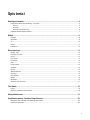 3
3
-
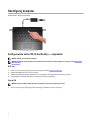 4
4
-
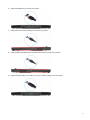 5
5
-
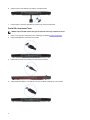 6
6
-
 7
7
-
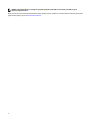 8
8
-
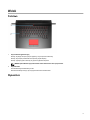 9
9
-
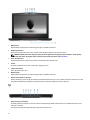 10
10
-
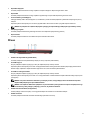 11
11
-
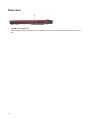 12
12
-
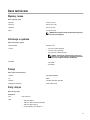 13
13
-
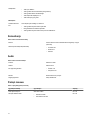 14
14
-
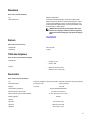 15
15
-
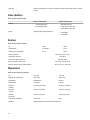 16
16
-
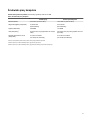 17
17
-
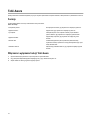 18
18
-
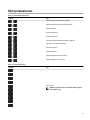 19
19
-
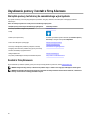 20
20
Powiązane artykuły
-
Alienware 15 R4 instrukcja
-
Alienware 17 R5 instrukcja
-
Alienware 17 R4 instrukcja
-
Alienware 13 R3 instrukcja
-
Alienware Alpha R2 & Steam Machine R2 Skrócona instrukcja obsługi
-
Alienware Alpha R2 & Steam Machine R2 Skrócona instrukcja obsługi
-
Alienware 17 R4 instrukcja
-
Alienware 15 instrukcja
-
Alienware 15 instrukcja
-
Alienware Area-51m R2 instrukcja